Nejprve musíte vybrat požadovaný shora. "ceník" . A pak "zespodu" Zobrazí se Vám ceny za Váš produkt dle zvoleného ceníku. Položka bude ![]() seskupeny do skupin a podskupin. Pokud skupiny "otevřeno" , uvidíte něco jako tento obrázek.
seskupeny do skupin a podskupin. Pokud skupiny "otevřeno" , uvidíte něco jako tento obrázek.
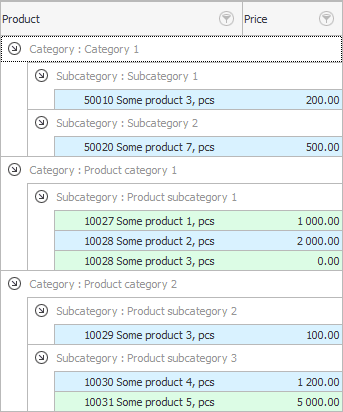
Každý přidán do nomenklaturní zboží se sem dostalo automaticky. A teď už jen stačí dvakrát kliknout pro vstup "v každém řádku"pro stanovení prodejní ceny. Dvojitým kliknutím se režim otevře "editace příspěvku" .
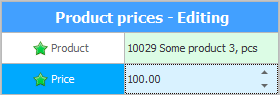
Cenu uvádíme v měně, ve které jsme zvolili ceník.
Na konci úprav klikněte na tlačítko "Uložit" .
Máte-li více ceníků, nezapomeňte u každého ceníku uvést prodejní ceny.
Pokud použijete své hodnoty podle ![]() filtrování dat , můžete snadno zobrazit pouze produkt, u kterého ještě nejsou nastaveny ceny. Takže vám neunikne jediná pozice, i když máte obrovskou škálu produktů.
filtrování dat , můžete snadno zobrazit pouze produkt, u kterého ještě nejsou nastaveny ceny. Takže vám neunikne jediná pozice, i když máte obrovskou škálu produktů.
Pro takové filtrování je nutné pro sloupec "Cena" udělejte to tak, že se zobrazí pouze řádky, kde je hodnota nula.
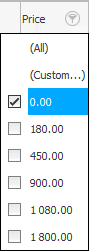
Výsledek takového filtrování se objeví okamžitě. V našem příkladu zatím jen jedna položka nemá cenu.
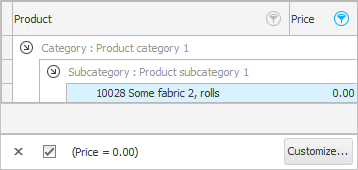
Pokud se vaše ceny často mění, pokud nepotřebujete přelepovat štítky , pokud jste závislí na směnném kurzu, můžete si u vývojářů tohoto programu objednat automatické stanovení cen. Kontakty k tomu jsou uvedeny na webu usu.kz.
Standardně je náš software nakonfigurován s nejčastěji používanou možností při ručním nastavení ceny. Můžete také požádat o přizpůsobení dalších různých možností.
Aby prodejní cena byla zadána automaticky při připsání zboží s přihlédnutím k určitému procentu přirážky.
Aby se prodejní cena měnila v souladu s kurzem , který si můžete denně skládat.
Kupujícím můžete nabídnout jakýkoli vlastní algoritmus změny ceny.
![]() Libovolný ceník lze vytisknout .
Libovolný ceník lze vytisknout .
![]() Ceník můžete také zkopírovat, pokud se ceny v novém ceníku liší od hlavního ceníku o určité procento.
Ceník můžete také zkopírovat, pokud se ceny v novém ceníku liší od hlavního ceníku o určité procento.
![]() Ke každému produktu lze vytisknout etikety .
Ke každému produktu lze vytisknout etikety .
Další užitečná témata naleznete níže:
![]()
Univerzální účetní systém
2010 - 2024